Copy and Paste from Excel
GrapeCity Spreadsheetでは、Excelと同じようにスプレッドシート内のセル同士やセル範囲同士でコピー&ペーストができます。それだけでなく、GrapeCity SpreadsheetとExcelとの間でセルやセル範囲をコピー&ペーストできます。
コピーできるのはテキストデータのみで、文字色や罫線といった書式はコピーされません。また、セルの結合状態やインデントの有無もコピーされません。
以下を試すには、GrapeCity Spreadsheetに「取引先」が表示されている必要があります。「取引先」を表示していない場合は、「表示するオブジェクトを指定する」を参照して「取引先」を表示してください。「取引先」を表示できない場合は、他のオブジェクトで試すこともできます。
以下は、Windowsの場合の記載です。Macの場合は、CtrlキーをCommandキー(⌘キー)に読み替えてください。Windowsの場合、マウスでツールバーや右クリックメニューを使用できます。Macの場合、右クリック操作はControlキーを押したままクリックします。
GrapeCity SpreadsheetからExcelにコピー&ペーストする
次の手順でGrapeCity Spreadsheetのセルの値をExcelにコピーできます。
- GrapeCity Spreadsheetで任意のセルまたはセル範囲を選択する。
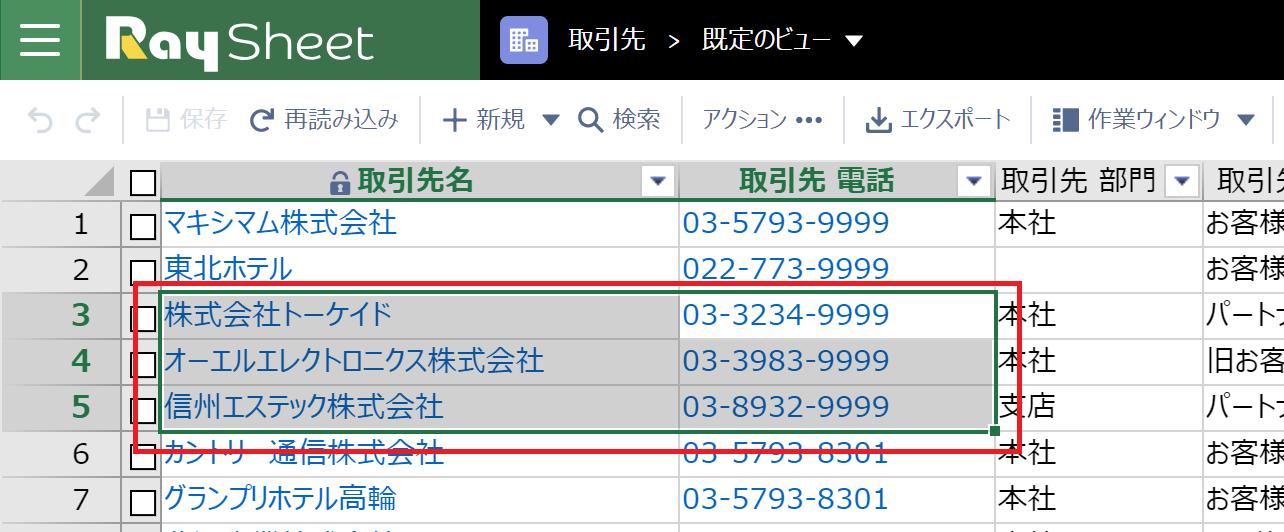
- キーボードのCtrl + Cを押下し、コピーしたいデータをパソコンのクリップボードに保存する。
- Excelを起動するか、または起動済みのExcelをアクティブにする。
- 値を貼り付けしたい位置のセルをクリックする。
- キーボードのCtrl + Vを押下する。
- GrapeCity Spreadsheetのセルの値がExcelに貼り付けされることを確認する。
GrapeCity SpreadsheetからExcelにコピー&ペーストする際、次のいずれかに該当する場合は値を貼付けすることができません。この場合、Excelで編集可能な状態にしてから貼り付け操作を行ってください。
- Excelが保護モードの場合
- Excelで開いているファイルが読み取り専用の場合
- Excelでセルがロック(保護)されている場合
- ExcelからGrapeCity Spreadsheetにコピー&ペーストする
Excelで任意のセルまたはセル範囲を選択する。
- キーボードのCtrl + Cを押下し、コピーしたいデータをパソコンのクリップボードに保存する。 (ブラウザーのセキュリティにより、Excelのリボンの「コピー」ボタンは使用できません。)
- GrapeCity Spreadsheetが表示されているブラウザーのウィンドウをクリックする。
- 値を貼り付けしたい位置のセルをクリックする。
- キーボードのCtrl + Vを押下し、パソコンのクリップボードに保存したデータを貼り付ける。
- Excelのセルの値がGrapeCity Spreadsheetに貼り付けされることを確認する。
ExcelからGrapeCity Spreadsheetに複数の列をコピー&ペーストする際、ExcelとGrapeCity Spreadsheetとでそれらの列の並びが揃っている必要があります。揃っていない場合、貼り付けに失敗します。
コピー&ペーストのデータ形式
GrapeCity SpreadsheetとExcelとの間でやりとりするデータのフォーマットは、タブ文字や改行で区切られたテキストです。このため、Excel以外のアプリケーションであっても、タブ区切りの文字を認識できるアプリケーションであれば、GrapeCity Spreadsheetとの間でコピー&ペーストができます。ペーストされた値がどのように処理されるかは、貼り付け先のアプリケーションによって異なります。
チェックボックスの値は、オンのとき「TRUE」、オフのとき「FALSE」となります。
Copyright © MESCIUS inc. All rights reserved.